LabVIEW 控制 Arduino 驱动 1602 液晶显示屏(基础篇—10)
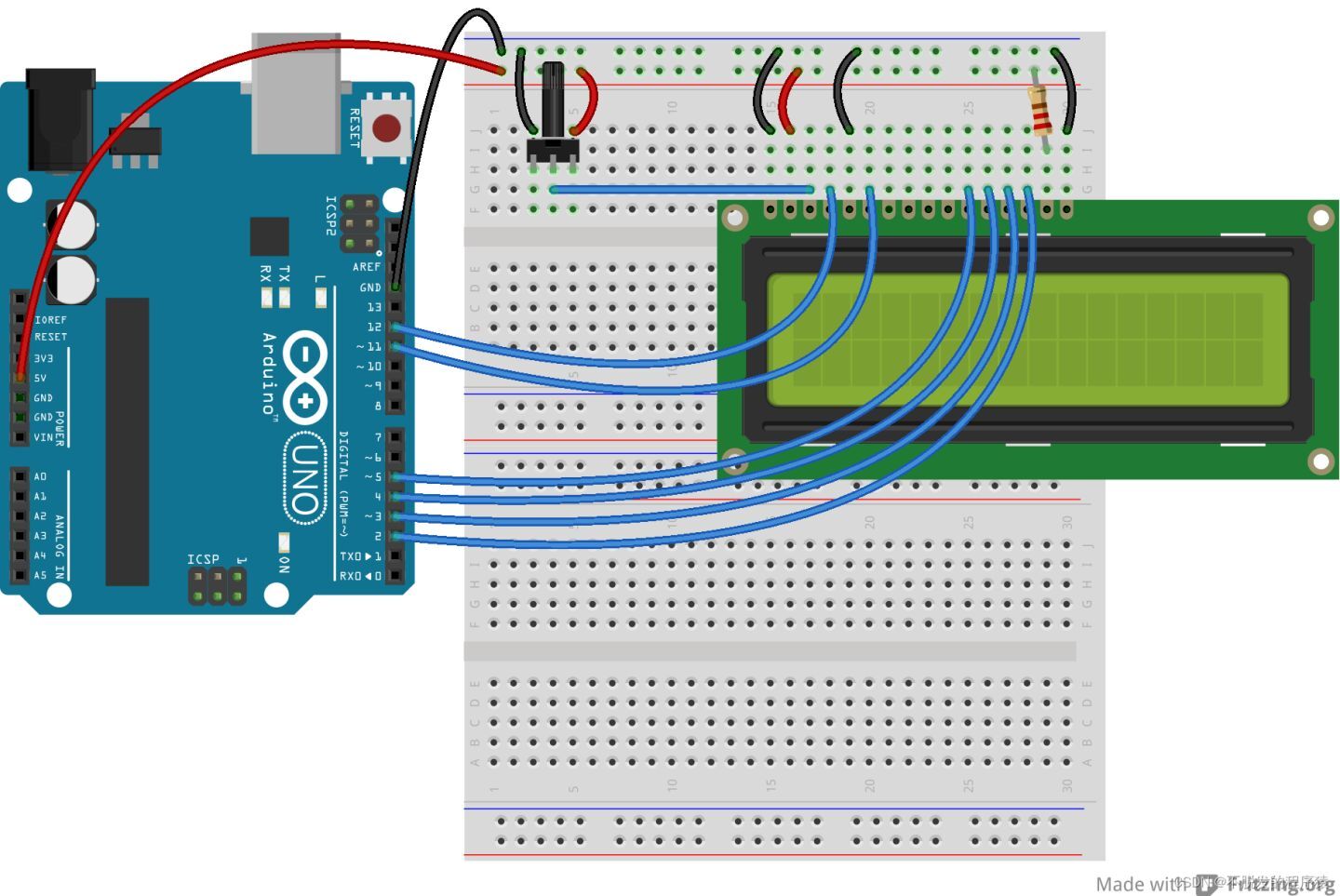
本篇博文将利用 LIAT 中的 LCD 显示函数库,驱动 1602 液晶显示屏。
1、静态显示
1.1、实验目的
利用 LIAT 中的 LCD 显示函数库,通过 LabVIEW 软件获取电脑上的时钟并传输给 Arduino Uno 控制板,将时间数据显示在 LCD1602 液晶显示屏上,实现一个液晶时钟。
1.2、实验环境
将 1602 液晶显示屏的电源线 VDD 和 VSS 分别接至 Arduino Uno 控制板上的 5V 和 GND 引脚上,背光电源线 A 通过限流电阻接至+5V,K 直接接至地端,对比度调节 V0 通过器实现分压,读写控制信号 RW 直接接至地端,RS、Enable 信号线接至 Arduino Uno 控制板数字引脚 D12 和 D11 上,液晶数据接口 D4、D5、D6 和 D7 分别接至 Arduino Uno 控制板数字引脚 D5、D4、D3、D2,如下图所示:
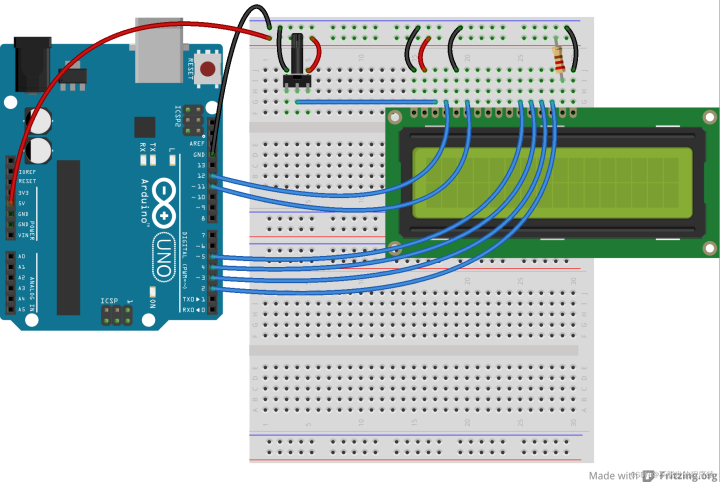
1.3、程序设计
本例修改自 LabVIEW Interface for Arduino 函数库中的示例,位于函数选板“函数”→"Arduino""Example"→"LCD Hello World 4-bit Example",修改后的 LabVIEW 前面板如下图所示:
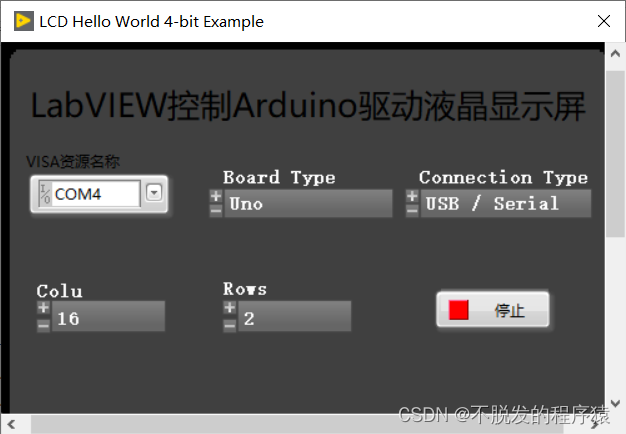
程序框图如下图所示:
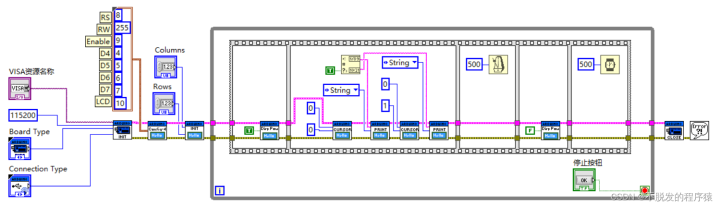
LabVIEW 程序首先通过设置的串口号与 Arduino Uno 控制板建立连接,然后调用液晶函数库中的 LCD Configure 4-bit 和 LCD lnit 以配置液晶的管脚连接并将液晶初始化为 16×2,接着进入 While 循环中通过"获取日期/时间字符串"节点获得当前的时间日期并调用 LCD Set Cursor Position 和 LCD Print 实现在第一行显示日期和在第二行显示时间,再通过调用 LCD Display Power 实现液晶的闪烁。最后,断开与 Arduino Uno 控制板的连接。
“获取日期/时间字符串"节点位于“函数”→“编程"→“定时"→“获取日期/时间字符串”。
1.4、实验演示
点击运行按钮,LabVIEW 程序开始执行,可以看到 1602 液晶屏幕上第一行显示当前的日期,第二行显示当前的时间,包括时分秒。同时,液晶以 1 秒为周期进行周期性闪烁。
资源下载请参见:LabVIEW控制Arduino驱动1602液晶显示屏-单片机文档类资源-CSDN下载
2、动态显示
2.1、实验目的
利用 LIAT 中的 LCD 显示函数库,通过 LabVIEW 软件控制 Arduino Uno 控制板,将特定的字符串数据显示在 LCD1602 液晶显示屏上,并实现左右滚动的效果。
2.2、实验环境
本节实验的硬件连接与 2.1 液晶时钟的硬件连接相同,请参见液晶时钟的硬件连接。
2.3、程序设计
LabVIEW 前面板如下图所示:
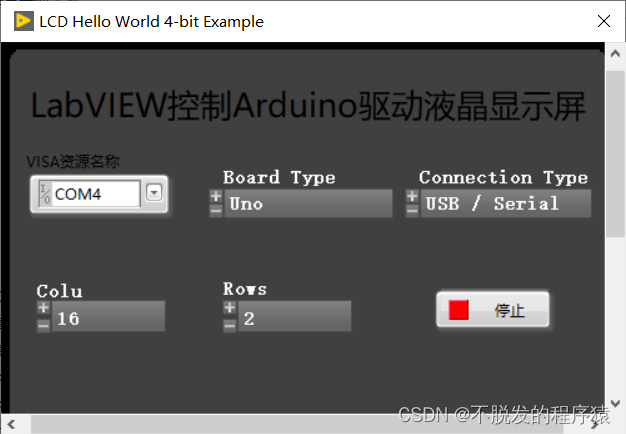
程序框图如下图所示:
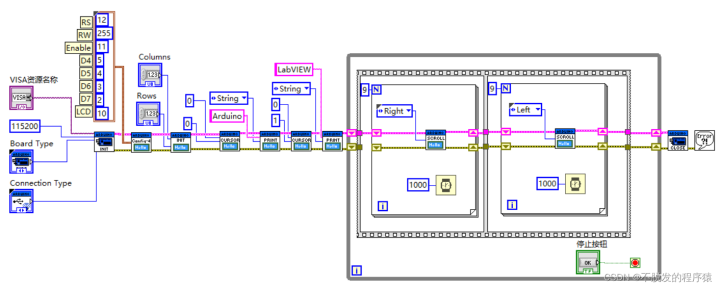
LabVIEW 程序首先通过设置的串口号与 Arduino Uno 控制板建立连接,然后调用液晶函数库中的 LCD Configure 4-bit 和 LCD Ilnit 以配置液晶的管脚连接并将液晶初始化为 16×2,接着调用 LCD Set Cursor Position 和 LCD Print 实现在第一行显示"Arduino"和在第二行显示"LabVIEW",进入 While 循环,通过调用 LCD Scroll Display 实现向左和向右的滚动显示。最后,断开与 Arduino Uno 控制板的连接。
2.4、实验演示
点击运行按钮,LabVIEW 程序开始执行,可以看到 1602 液晶屏幕上第一行显示字符串"Arduino",第二行显示字符串"LabVIEW",同时两个字符串都以 1 秒间隔向右边移动,当字符串移到最右边时便会调整移动方向而向左边移动,不断循环。
版权声明: 本文为 InfoQ 作者【不脱发的程序猿】的原创文章。
原文链接:【http://xie.infoq.cn/article/b38746421dee94097adc3403d】。文章转载请联系作者。











评论